适用于Apple TV的第一代Siri Remote与第二代Siri Remote
2023-08-06 2882021 年春季,Apple 发布了适用于 Apple TV 4K(第 2 代)的全新 Siri 遥控器,该遥控器还兼容 Apple TV 4K(第 1 代)以及 Apple TV HD。第一代 Siri 遥控器存在一些问题,这款新遥控器修复了这些问题。因此,对于那些能负担得起59 美元购买价格的人来说,新的 Siri 遥控器是值得的。
2022 年 10 月,苹果发布了第三代 Siri 遥控器。它与第二代遥控器相同,只是它使用 USB-C 端口充电而不是闪电。
| Apple TV 遥控器(第一代) | Apple TV 遥控器(第二代) | |
|---|---|---|
| 外貌 | 黑色铝制外壳和玻璃触摸表面 | 铝制银色外壳,带触控板 |
| 连接性 | 蓝牙4.0和红外发射器 | 蓝牙5.0和红外发射器 |
| 电池 | 可充电内置电池(用户不可更换) | 可充电内置电池(用户不可更换) |
| 充电口 | Lightning 端口(与 iPhone 相同) | Lightning 端口(与 iPhone 相同) |
| 兼容性 | Apple TV 4K(第一代)和 Apple TV HD | Apple TV 4K(第一代、第二代和第三代)和 Apple TV HD |
| 发货时附带 | Apple TV 4K(第一代)免费附带第一代 Apple TV 遥控器 | 第二代 Apple TV Siri 遥控器随 Apple TV 4K(第二代)免费提供 |
| 电源按钮 | 不 | 是的 |
| 静音按钮 | 不 | 是的 |
| Siri 语音控制按钮 | 是的,在带有所有其他按钮的遥控器上 | 是的,在遥控器一侧 |
| 菜单按钮 | 是的,执行大多数应用程序中“后退”按钮的功能 | 否,由后退按钮取代 |
| 返回键 | 不 | 是的 |
| 触控板环 | 不 | 是的 |
| 价格 | Apple TV 4K(第 1 代)免费。不再单独出售。 | Apple TV 4K(第 2 代)免费。单独出售时 59 美元。二手遥控器的售价为 50 美元或以下。 |
第一代 Siri 遥控器存在一些可用性问题:
- 它是完全对称的,所以不看就很难知道哪一端朝上。人们经常不小心按下 Siri 按钮。
- 无法轻松快进或快退几秒钟。您可以暂停视频并使用滚动条,但这并不能为您提供细粒度的控制。
- 菜单按钮不明确。它在大多数应用程序中用作后退按钮,但不一致。
- 遥控器的触控板或触摸面过于敏感;它很容易吃草,并且可以暂停您正在观看的内容。
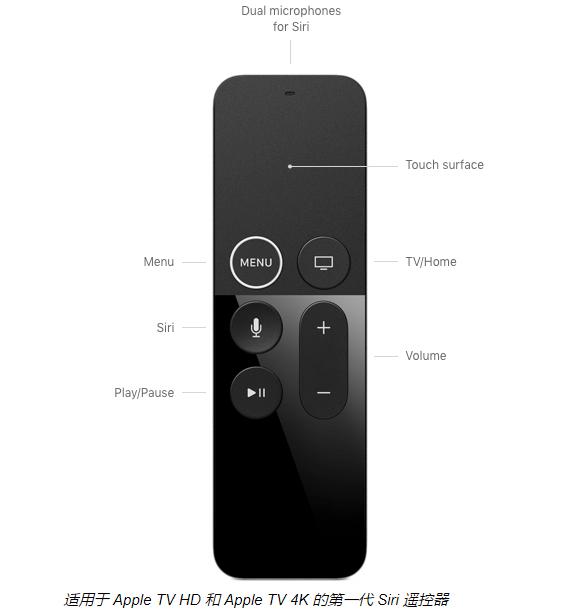
第二代、第三代Siri遥控器的优点
适用于 Apple TV 的第二代 Siri 遥控器
适用于 Apple TV 的第二代 Siri 遥控器实际上是您唯一需要的遥控器。您可以扔掉其他遥控器,例如 Roku 或电视遥控器。
- 第二代遥控器上的触控板环使导航变得更加容易。
- 遥控器上的静音按钮非常方便。
- 它不太可能丢失在沙发垫中。与容易隐藏在沙发和躺椅缝隙中的微小黑色第一代遥控器相比,它更容易找到。
不过,新的遥控器有点重、更大、更冷。所以有些人可能不喜欢。但对于大多数人来说,这显然是更好的选择。
我应该花钱买一个独立的遥控器吗?
如果您有较旧的 Apple TV 4K 或 Apple TV HD,您应该出去购买新的第二代或第三代 Siri Remote 吗?如果你负担得起,并且你几乎使用 Apple TV 而不是 Roku 或 Fire TV,那么是的,第二代/第三代 Siri 遥控器值得购买(查看亚马逊交易)。新的遥控器让您可以更轻松地导航和使用 Apple TV。
导航差异
第一代 Siri 遥控器只有一个触摸表面,可以响应轻击和滑动。第二代和第三代遥控器都有一个可响应触摸/滑动的触控板,以及一个可以按下或单击的触控板环。
使用第二代或第三代 Siri Remote 导航 Apple TV
- 要在 Apple TV 上移动:按触控板环上的上、下、左或右;或在触控板上向上、向下、向左或向右滑动。
- 要选择应用程序或项目:按触控板中心。
- 要滚动浏览选项和索引列表: 按住触控板环上的向上或向下;或者在触控板上向上或向下滑动几次以快速滚动。
- 转到上一屏幕:按返回按钮 (<)
- 转到主屏幕:按住返回 (<) 按钮
- 快退或快进:
- 对于 10 秒快退或快进:按触控板环上的向左或向右分别可快退或快进。
- 连续快退或快进:按住触控板环的左侧或右侧
- 获得用于倒带和快进的 2 倍、3 倍、4 倍速度选项:反复按向左或向右可在倒带或快进速度选项之间循环。
- 按播放/暂停按钮恢复播放。
- 向前或向后拖动视频:首先,按“播放/暂停”按钮或单击触控板的中心来暂停视频。预览缩略图将出现在屏幕底部的播放时间线上方。向左或向右滑动可及时向后或向前滑动。要进行更精确的控制,请将手指放在触控板环的外边缘上,直到屏幕上出现环形图标,然后将手指逆时针或顺时针围绕触控板环转动。要在新位置开始播放,请再次按触控板中心。要取消并在原始位置恢复,请按返回 (<) 按钮。
- 要打开字??幕:单击触控板环上的向下按钮或向下滑动触控板。屏幕顶部将出现一个信息窗格。通过在触摸表面上滑动手势进行导航,并通过单击触摸表面的中心进行选择。
使用第一代 Siri Remote 进行导航
- 要在 Apple TV 上移动:在触摸表面上轻击或向上、向下、向左或向右滑动。
- 要选择应用程序或项目:按触摸表面。
- 滚动浏览选项和索引列表: 在触摸表面上向上或向下滑动几次以快速滚动。
- 转到上一屏幕:按菜单按钮
- 转到主屏幕:按住菜单按钮
- 快退或快进:
- 对于 10 秒快退或快进:这在第一代 Siri 遥控器上很难发现,但通过在触摸表面上向左或向右按??即可实现。
- 连续快退或快进:按住触摸表面的左或右
- 获得 2 倍、3 倍、4 倍速度选项以进行快退和快进:反复按触摸表面的向左或向右。
- 按播放/暂停按钮恢复播放。
- 向前或向后拖动视频:首先,按播放/暂停按钮暂停视频。预览缩略图将出现在屏幕底部的播放时间线上方。向左或向右滑动可及时向后或向前滑动。要在新位置开始播放,请再次单击触摸表面。要取消并在原始位置恢复,请按菜单按钮。
- 要打开字??幕:在触摸表面上向下滑动。顶部将出现一个信息窗格。通过在触摸表面上滑动手势进行导航,并通过单击触摸表面的中心进行选择。
相关资讯
查看更多最新资讯
查看更多-

- 春晚AI大放异彩!通义万相2.1技术升级,打造视觉盛宴
- 2025-02-02 169
-

- 2025春晚新看点:互联网大厂如何以新姿态重塑流量战场?
- 2025-02-02 145
-

- AI春节大显身手,解锁新年趣味新玩法
- 2025-01-31 248
-

- 消费新趋势,透视生活态度!这6本书带你开启新年智慧之旅
- 2025-01-30 234
-

- 小红书爆文打造法则:揭秘背后的共性策略
- 2025-01-27 269
热门应用
查看更多-

- 快听小说 3.2.4
- 新闻阅读 | 83.4 MB
-

- 360漫画破解版全部免费看 1.0.0
- 漫画 | 222.73 MB
-

- 社团学姐在线观看下拉式漫画免费 1.0.0
- 漫画 | 222.73 MB
-

- 樱花漫画免费漫画在线入口页面 1.0.0
- 漫画 | 222.73 MB
-

- 亲子餐厅免费阅读 1.0.0
- 漫画 | 222.73 MB
-
 下载
下载
湘ICP备19005331号-4copyright?2018-2025
guofenkong.com 版权所有
果粉控是专业苹果设备信息查询平台
提供最新的IOS系统固件下载
相关APP应用及游戏下载,绿色无毒,下载速度快。
联系邮箱:guofenkong@163.com









